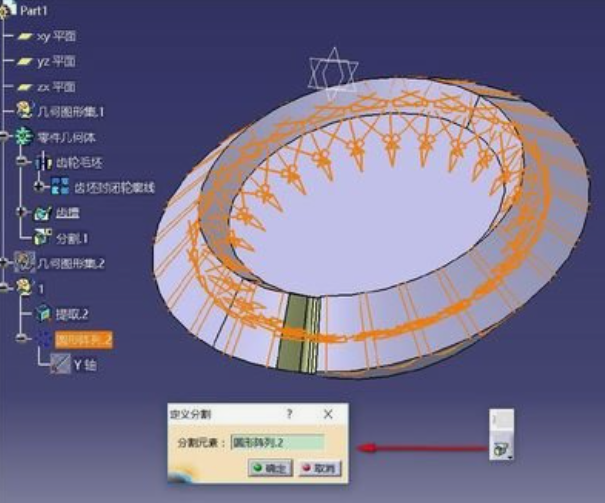CATIA突然没有许可证的解决方案
当CATIA突然提示没有许可证时,可能是由于多种原因导致的。以下是系统性的排查和解决方法:
1. 检查许可证服务状态首先需要确认DS License Server服务是否正常运行:
打开Windows服务管理器(Win+R输入"services.msc")
查找"DS License Server"服务
如果服务未运行,右键选择"启动"
建议将启动类型改为"自动",以避免每次手动启动
2. 检查网络连接和服务器配置对于使用浮动许可证的情况:
确保计算机已连接到网络且能访问许可证服务器
检查环境变量DSLICENSING是否正确设置(格式应为:27000@服务器IP)
确认防火墙未阻止端口27000的通信
如果服务器IP地址变更过,需要更新客户端配置或恢复原IP地址
3. 检查系统时间和补丁问题确保服务器和客户端系统时间与北京时间一致,时间偏差可能导致许可证失效
某些Windows更新补丁(如KB3061518、KB3067505)可能与CATIA许可证冲突,可尝试卸载这些补丁
4. 重置许可证配置删除CATSettings目录下的Licensing.CATSettings文件(位于C:\Users\用户名\AppData\Roaming\DassaultSystemes\CATSettings)
重新启动CATIA,系统会提示重新分配许可证
对于多版本共存的情况,检查环境变量CATUserSettingPath是否正确指向所需版本
5. 其他可能解决方案检查杀毒软件是否误删了许可证相关文件,可尝试暂时关闭杀毒软件
确保破解文件(如有)已正确复制到C:\ProgramData\DassaultSystemes目录
对于许可证服务器本身问题,可尝试重启服务或重新安装许可证服务器
如果以上方法均无效,建议联系CATIA技术支持或系统管理员获取进一步帮助,特别是企业环境中可能需要检查许可证分配和服务器日志等更专业的信息。